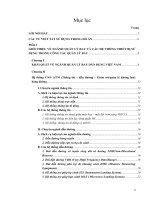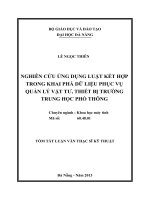Weka: Tìm hiểu chi tiết và ứng dụng của phần mềm WEKA. Khai phá dữ liệu, Hệ trợ giúp quyết định
Bạn đang xem bản rút gọn của tài liệu. Xem và tải ngay bản đầy đủ của tài liệu tại đây (1.54 MB, 53 trang )
BÁO CÁO
HỆ TRỢ GIÚP QUYẾT ĐỊNH
ĐỀ TÀI: TÌM HIỂU VỀ PHẦN MỀM WEKA VÀ
ỨNG DỤNG
1
MỤC LỤC
LỜI MỞ ĐẦU……………………………………………………………………...3
CHƯƠNG I: Tổng quan về Weka………………………………………………..4
I. Giới thiệu chung về Weka……………………………………………….4
II. Cài đặt Weka…………………………………………………………….7
CHƯƠNG II: Tìm hiểu về Weka…………………………………………...........9
I. Menu thành phần Weka…………………………………………………9
II. Các môi trường chức năng chính của Weka…………………………14
CHƯƠNG III: Các định dạng dữ liệu của Weka………………………...........16
I. Định dạng ARFF……………………………………………………......16
II. Sparse ARFF Files……………………………………………………..18
CHƯƠNG IV: Môi trường Explorer……………………………………………19
I. Preprocess……………………………………………………………….19
II. Classify………………………………………………………………….25
III. Cluster………………………………………………………………....30
IV. Associate……………………………………………………………….32
V. Select Attributes………………………………………………………..33
VI. Visualize………………………………………………………………..34
CHƯƠNG V: Ví dụ minh họa…………………………………………………...38
1. Preprocess……………………………………………………………….38
2. Classify…………………………………………………………………..42
3. Cluster…………………………………………………………………...45
4. Associate………………………………………………………………...48
KẾT LUẬN……………………………………………………………………….52
TÀI LIỆU THAM KHẢO……………………………………………………….53
2
LỜI MỞ ĐẦU
Ngày nay, khi mà thời buổi công nghiệp hóa, hiện đại hóa đang ngày càng
phát triển trên toàn cầu thì công nghệ thông tin cũng trở thành trợ thủ đắc lực của
con người trong cuộc sống và ở bất kỳ quốc gia nào để có thể hòa nhập với thế
giới. Đứng trước những thách thức, trước sự bùng nổ mạnh mẽ của thời đại công
nghệ 4.0, cũng như việc ứng dụng công nghệ thông tin trong nhiều lĩnh vực của đời
sống, kinh tế xã hội thì Hệ trợ giúp quyết định (DSS - Decision Support System) là
hệ thống thông tin được tạo ra và phát triển để trợ giúp công tác ra quyết định, đặc
biệt đối với các hoạt động ra quyết định kinh doanh hoặc tổ chức.
Các DSS phục vụ cho việc quản lý, vận hành và lập kế hoạch của một tổ
chức, giúp mọi người đưa ra quyết định về các vấn đề có thể thay đổi nhanh chóng
và không dễ dàng xác định trước - tức là các vấn đề quyết định không có cấu trúc
và bán cấu trúc. Hệ thống hỗ trợ quyết định có thể được vi tính hóa hoàn toàn hoặc
được hỗ trợ bởi con người, nhưng cũng có thể kết hợp cả hai. Khi đề cập đến DSS,
người ta thường dùng các khái niệm như: người ra quyết định, quá trình ra quyết
định và hệ thống tin học trợ giúp.
Cùng với sự ra đời của Hệ trợ giúp quyết định, phần mềm Weka cũng được
tạo ra để hỗ trợ đắc lực cho con người trong việc phân tích dữ liệu và lập các mô
hình dự đoán, phục vụ tốt nhất cho quá trình tổ chức, ra quyết định. Và đây cũng
chính là đề tài mà nhóm chúng em sẽ nghiên cứu trong bài báo cáo này.
Chúng em xin chân thành cảm ơn sự giúp đỡ tận tình của cô giáo Giảng viên
Đoàn Thị Thanh Hằng để chúng em có thể hoàn thành bài báo cáo này. Do kiến
thức còn hạn hẹp nên bài báo cáo của nhóm chúng em còn nhiều thiếu xót. Vì vậy,
chúng em rất mong sẽ nhận được sự góp ý, giúp đỡ của thầy/cô để chúng em có thể
hoàn thiện bài báo cáo tốt hơn nữa.
Chúng em xin chân thành cảm ơn!
3
CHƯƠNG I: TỔNG QUAN VỀ PHẦN MỀM WEKA
I. Giới thiệu chung về Weka
1. Khái niệm
Weka là một bộ phần mềm mã nguồn mở miễn phí khai thác dữ liệu, được
xây dựng bằng ngôn ngữ lập trình Java, theo kiến trúc hướng đối tượng, được tổ
chức thành thư viện phục vụ cho lĩnh vực học máy và khai phá dữ liệu.
Weka là phần mềm thuộc dự án phát triển của Đại học Waikato, New
Zealand, nó là tên viết tắt của Waikato Environment for Knowledge Analysis.
Ngoài khuôn khổ trường đại học, Weka được phát âm vần điệu với Mecca, đây là
một loài chim không bay với bản chất tò mò chỉ tìm thấy trên các đảo ở New
Zealand, đồng thời, loài chim này cũng chính là biểu tượng cho phần mềm Weka.
Hình 1: Loài chim Mecca được chọn là biểu tượng của ứng dụng Weka
Weka cung cấp các thuật toán học tập mà bạn có thể dễ dàng áp dụng cho các
bộ dữ liệu (dataset). Nó cũng bao gồm một loạt các công cụ để chuyển đổi các bộ
dữ liệu như các thuật toán để phân loại và lấy mẫu mà không cần phải viết bất kỳ
mã chương trình nào.
4
Theo KDNuggets (2005) đánh giá, Weka là sản phẩm khai thác dữ liệu được
sử dụng nhiều nhất, nổi bật và hiệu quả nhất năm 2005.
Weka chứa một bộ sưu tập các công cụ trực quan và các thuật toán để phân
tích dữ liệu cũng như lập các mô hình dự đoán, cùng với các giao diện người dùng
đồ họa để dễ dàng truy cập các chức năng này.
2. Ưu điểm của Weka
Phần mềm mã nguồn mở Weka bắt đầu phát triển mạnh mẽ vào năm 1997 và
được sử dụng trong nhiều lĩnh vực ứng dụng khác nhau, đặc biệt cho mục đích giáo
dục và nghiên cứu bởi những ưu điểm sau:
Tính khả dụng miễn phí theo Giấy phép Công cộng GNU (giấy phép cung
cấp bản quyền phần mềm miễn phí, đảm bảo cho người dùng được tự do
chạy, nghiên cứu, chia sẻ và thay đổi phần mềm).
Được thực hiện bởi ngôn ngữ lập trình Java nên Weka có tính di động khi
nó chạy được trên hầu hết bất kỳ nền tảng điện toán hiện đại nào đã được
thử nghiệm như Linux, Windows hay hệ điều hành Macintosh.
Tổng hợp toàn diện các kỹ thuật tiền xử lý và mô hình hóa dữ liệu.
Giao diện đồ họa giúp người dùng dễ sử dụng.
Weka hỗ trợ một số nhiệm vụ khai thác dữ liệu tiêu chuẩn, cụ thể hơn là xử
lý trước dữ liệu, phân cụm, phân loại, hồi quy, trực quan hóa và lựa chọn tính
năng. Tất cả các kỹ thuật của Weka được dựa trên giả định rằng dữ liệu có sẵn dưới
dạng một tệp phẳng hoặc quan hệ, trong đó mỗi điểm dữ liệu được mô tả bằng một
số thuộc tính cố định (thông thường là thuộc tính số hoặc danh nghĩa, nhưng một số
loại thuộc tính khác cũng được hỗ trợ). Weka cung cấp quyền truy cập vào cơ sở dữ
liệu SQL bằng cách sử dụng Java Database Connectivity và có thể xử lý kết quả
được trả về bởi truy vấn cơ sở dữ liệu.
5
3. Những tính năng vượt trội của Weka
Như đã nói ở trên, Weka được đánh giá là sản phẩm khai thác dữ liệu nổi bật
là bởi những tính năng đặc biệt sau:
Hỗ trợ nhiều thuật toán máy học và khai thác dữ liệu
Được tổ chức theo dạng mã nguồn mở để người dùng dễ dàng download
và sử dụng
Độc lập với môi trường do sử dụng các máy ảo Java (JVM – Java virtual
machine)
Dễ sử dụng, kiến trúc dạng thư viện dễ dàng cho việc xây dựng các ứng
dụng thực nghiệm
Giao diện đồ họa (gồm cả tính năng hiển thị hóa dữ liệu)
Môi trường cho phép so sánh các giải thuật học máy và khai phá dữ liệu.
4. Kiến trúc thư viện Weka
Để thuận tiện cho việc sử dụng của người dùng, kiến trúc thư viện của Weka
được xây dựng với hơn 600 lớp và được tổ chức thành 10 gói (package), trong đó,
mỗi package sẽ thực hiện một nhiệm vụ chức năng riêng biệt trong quá trình khai
thác dữ liệu. Để người dùng có thể tự xây dựng ứng dụng của bản thân mình thì
người dùng có thể trực tiếp sử dụng những package này để xây dựng các chương
trình.
Weka có một số lượng lớn các công cụ hồi quy và phân loại. Các gói bản địa
là các gói được bao gồm trong phần mềm Weka thực thi, trong khi các gói không
phải gốc khác có thể được tải xuống và sử dụng trong môi trường R.Weka. Trong
số các gói bản địa, công cụ nổi tiếng nhất là gói cây mô hình M5p. Một số công cụ
hồi quy phổ biến là:
M5Rules (thuật toán M5' được trình bày dưới dạng hàm toán học
không có cây)
6
DecisionStump (giống như M5' nhưng với một đầu ra số duy nhất
trong mỗi nút)
M5P (tách miền thành các vùng nhị phân kế tiếp và sau đó phù hợp
với các mô hình tuyến tính cho mỗi nút cây)
RandomForest (một số cây mô hình kết hợp)
RepTree (một số cây mô hình kết hợp)
ZeroR (giá trị trung bình của kết quả đầu ra)
DecisionRules (chia tách dữ liệu thành nhiều vùng dựa trên một biến
độc lập và cung cấp một giá trị đầu ra cho mỗi phạm vi)
LinearRegression
Sự hồi quy vector hỗ trợ
SimpleLinearRegression (sử dụng một biến chặn và chỉ 1 biến đầu vào
cho dữ liệu đa biến)
MultiLayerPerceptron (mạng nơron)
GaussianProcesses
II. Cài đặt Weka
Trang chủ Weka cung cấp đầy đủ các
loại phiên bản trong các môi trường khác nhau. Đồng thời, nó cũng cung cấp hướng
dẫn sử dụng ngay trên trang chủ của Weka hoặc trong các file dưới dạng PDF ngay
sau khi cài đặt phần mềm. Không những vậy, Weka còn cung cấp các file dữ liệu đã
xây dựng sẵn theo định dạng ARFF để tiết kiệm thời gian trong quá trình xây dựng
bộ dữ liệu.
1. Loại phiên bản
Snapshot: là những bản vá lỗi mới nhất, những bản vá lỗi này được
phát sinh tự động.
Book version: là các phiên bản được người sử dụng đánh giá là ổn
định nhất tính cho đến thời điểm hiện tại.
7
Developer version: là các phiên bản mới nhất đã được phát triển,
luôn được cập nhật thường xuyên và có nhiều tính năng hơn Book
version nhưng vẫn mang khuyết điểm khi có thể chưa được ổn định
bằng các phiên bản của Book version.
2. Môi trường hỗ trợ
Weka hỗ trợ chạy được trên rất nhiều hệ điều hành khác nhau, trong đó được
chia thành hai nhóm chính là những phiên bản dành cho môi trường Windows và
các platform (nền tảng) khác như Linux, Macintosh…
Điều kiện để khởi chạy được Weka chính là chương trình của bạn phải nhất
định phải đi kèm với máy ảo Java (JVM – Java virtual machine).
8
CHƯƠNG II: TÌM HIỂU VỀ WEKA
I. Menu thành phần của Weka
Phiên bản mới nhất của Weka được cập nhật vào ngày 9/4/2018 thì ứng dụng
đã được cập nhật lên phiên bản 3.8.3. Trong phiên bản mới nhất, menu của Weka
gồm 5 thành phần chính:
Hình 2: Màn hình Menu của Weka
1. Program
Chương trình Program bao gồm:
- LogWindow (Ctrl+L): là nơi ghi lại thông tin hệ thống hay lỗi phát
sinh trong suốt quá trình sử dụng phần mềm.
- Memory usage (Ctrl+M): sử dụng bộ nhớ.
- Settings: cài đặt Weka.
- Exit (Ctrl+E): chức năng đóng chương trình Weka.
9
Hình 3: Các chức năng của Program
2. Applications
Applications chứa các môi trường chức năng chính của Weka
- Explorer: cung cấp môi trường để khảo sát dữ liệu
- Experimenter: môi trường tiến hành các thực nghiệm và kiểm chứng
giữa các mô hình học
- Knowledge Flow: cũng có các chức năng tương tự như Explorer
nhưng Knowledge Flow lại có giao diện kéo – thả tiện lợi. Đồng thời
còn hỗ trợ chức năng học tăng dần (incremental learning).
- Workbench: được coi là ứng dụng tất cả trong một, Workbench là ứng
dụng kết hợp tất cả các ứng dụng ở bên trong nó.
- Simple CLI: cung cấp giao diện dòng lệnh để thực thi Weka, tính năng
này tương tự như cửa sổ Command Prompt của Windows, nó hỗ trợ
cho các hệ điều hành không có chức năng của các cửa sổ dòng lệnh,
10
SimpleCLI sẽ thực thi trực tiếp các lệnh của Weka mà không cần
thông qua giao diện.
Hình 4: Các môi trường chức năng của Application
3. Visualization
Visualization bao gồm các phương pháp biểu diễn trực quan giúp ta nhận rõ
được bản chất của tập dữ liệu:
- Plot (Ctrl+P): vẽ biểu đồ 2D cho một tập dữ liệu
- ROC (Ctrl+R): biểu diễn một đường cong ROC đã lưu trước đó
- TreeVisualizer (Ctrl+T): biểu diễn đồ thị có hướng (ví dụ như cây
quyết định…)
- GraphVisualizer (Ctrl+G): biểu diễn đồ thị tổng quát
- BoundaryVisualizer (Ctrl+B): biểu diễn 2D về biên giữa các lớp.
11
Hình 5: Các chức năng của Visualization
4. Tools
Một số ứng dụng tiện ích khác được tích hợp trong Tools:
- Package manager (Ctrl+U): Một giao diện đồ họa cho trình quản lý gói
của Weka
- ArffViewer (Ctrl+A): là ứng dụng cho phép xem các file ARFF dưới dạng
bảng tính, nó giống như một file text với các dữ liệu được lưu nối tiếp
nhau, giúp ta có cái nhìn trực quan hơn thay vì nhìn trực tiếp vào nội
dung của file ARFF
- SqlViewer (Ctrl+S): là chức năng dùng để kết nối các dữ liệu từ bên
ngoài khi biểu diễn bảng SQLđể truy vấn cơ sở dữ liệu.
- Bayes net editor (Ctrl+N): ứng dụng để chỉnh sửa, hiển thị và tìm hiểu các
mạng lưới của Bayes.
12
Hình 6: Các chức năng trong Tools
5. Help
Help chứa đường dẫn đến trang chủ của Weka và các trang web khác liên
quan đến tài liệu tham khảo cũng như các ví dụ mẫu…
Hình 7: Help chứa đường dẫn đến trang chủ Weka
13
Systeminfor là thông tin về hệ thống, nó liệt kê một số tham số nội bộ cần
thiết để chạy trong môi trường Java/Weka. Ví dụ như CLASSPATH, đây là tham số
liên quan đến vấn đề của ngôn ngữ Java…
Hình 8: Systeminfo là thông tin về hệ thống
II.
Các môi trường chức năng chính của Weka
Như đã nói ở trên, trong Applications có chứa 4 môi trường là:
- Simple CLI với giao diện đơn giản và kiểu dòng lệnh (như MS-DOS)
- Explorer là môi trường cho phép thực hiện tất cả các chức năng của
Weka để khám phá dữ liệu.
- Experimenter là môi trường cho phép tiến hành các thí nghiệm và thực
hiện các kiểm tra thống kê (statistical tests) giữa các mô hình học máy.
- KnowledgeFlow là môi trường cho phép bạn tương tác đồ họa kiểu
kéo/thả để thiết kế các bước (các thành phần) của một thí nghiệm.
14
Trong số 4 môi trường trên thì môi trường Explorer là môi trường được sử
dụng nhiều nhất. Trong Explorer có các chức năng chính là:
- Preprocess: để chọn và thay đổi (xử lý) dữ liệu làm việc
-
Classify: để huấn luyện và kiểm tra các mô hình học máy (phân
loại, hoặc hồi quy/dự đoán)
-
Cluster: để học các nhóm từ dữ liệu (phân cụm)
-
Associate: để khám phá các luật kết hợp từ dữ liệu
-
Select attributes: để xác định và lựa chọn các thuộc tính liên quan
(quan trọng) nhất của dữ liệu
-
Visualize: để xem (hiển thị) biểu đồ tương tác 2 chiều đối với dữ
liệu
Hình 9: Các chức năng trong Explorer
15
CHƯƠNG III: CÁC ĐỊNH DẠNG DỮ LIỆU CỦA
WEKA
Weka hỗ trợ khá nhiều định dạng như:
ARFF: *.arff
CVS files: *.cvs
C4.5 files: *.name, *.data
XRFF files: *.xrff
Trong đó, ARFF là định dạng chính được sử dụng phổ biến nhất trong Weka.
I. Định dạng ARFF
1. Tổng quan về ARFF
ARFF là định dạng được sử dụng chính trong Weka, được biểu diễn dưới
một dạng file text có thể đọc được một cách đơn giản bằng các chương trình như
notepad… mà không cần phải có chương trình chuyên dụng. Các dữ liệu trong file
là giá trị thuộc tính của các thể hiện (instance) có chung tập hợp các thuộc tính.
ARFF dễ thao tác và dễ hiểu, người dùng có thể tự tạo cho mình một file
ARFF khi hiểu về những quy định chuẩn của nó. Tuy nhiên, vì là định dạng chuyên
dụng cho mỗi chương trình Weka nên những ứng dụng khác không thể đọc được
nó. Do đó, khi sử dụng kết hợp Weka với các chương trình khác thì người dùng
buộc phải xây dựng các module để chuyển kiểu dữ liệu từ ARFF sang kiểu dữ liệu
tương ứng với chương trình đó.
2. Cấu trúc của file ARFF
ARFF gồm 2 phần riêng biệt:
-
Header: chứa tên quan hệ, danh sách các thuộc tính và kiểu dữ liệu của
chúng.
-
Data: chứa thông tin của các instance được tổ chức theo đúng thứ tự
khai báo thuộc tính.
16
3.
Ký hiệu trong file ARFF
Khai báo @relation đặt tên quan hệ:
@relation <relation-name>
Trong đó:
relation-name là một chuỗi
Nếu relation-name chứa khoảng trắng thì phải đặt trong dấu ngoặc kép
Ví dụ: @relation 67DCHT22
@relation “class 67DCHT22”
Khai báo @attribute: khai báo tên thuộc tính và kiểu dữ liệu của
thuộc tính đó:
@attribute <attribute-name> <datatype>
Trong đó:
attribute-name phải bắt đầu bằng ký tự chữ cái, nếu chứa khoảng trắng
thì phải đặt trong dấu ngoặc kép
datatype là 1 trong 4 loại sau:
- numeric: real, integer
Ví dụ: @attribute 67DCHT22 real
@attribute 67HT22 integer
@attribute HT22 numeric
- nominal
Ví dụ: @attribute class {67DCHT21,67DCHT22,67DCHT23}
- string
- date: @attribute <name> date [<date format>]
Trong đó:
<date format> là định dạng dữ liệu ngày tháng, nó cho phép
biểu diễn ngày, tháng, năm và giờ, phút, giây: yyyy-MM-dd HH:mm:ss
Khai báo @data: báo hiệu bắt đầu phần dữ liệu:
17
@data
Trong đó:
Cụm @data sẽ nằm trên một dòng đơn
Mỗi instance được thể hiện bằng một dòng, kết thúc bằng cặp ký tự
xuống dòng, giá trị các thuộc tính xuất hiện theo đúng thứ tự khai báo
Các thuộc tính thiếu giá trị được biểu diễn bằng dấu (?)
II. Sparse ARFF Files
Sparse ARFF là một dạng mở rộng của file ARFF. Cấu trúc phần header của
sparse ARFF hoàn toàn tương tự với file ARFF nguyên thủy, tuy nhiên, nó chỉ khác
ở những instance được biểu diễn trong phần data.
Phần data không biểu diễn tường mình số 0.
Mỗi thể hiện được đặt trong dấu {}
Cú pháp: <index> <space> <value>
Với index là chỉ mục thuộc tính (bắt đầu từ 0)
Ví dụ:
ARFF: @data
0, X, 0, Y “class A”
0, 0, W, 0 “class B”
Sparse ARFF: @data
{1 X, 3 Y, 4 “class A”}
{2 W, 4 “class B”}
18
CHƯƠNG IV: MÔI TRƯỜNG EXPLORER
Explorer là môi trường cho phép người dùng thực hiện tất cả các chức năng
của Weka để khám phá dữ liệu. Do đó, đây cũng là môi trường chính và được
người dùng sử dụng nhiều nhất trong quá trình khai phá dữ liệu cùng với 6 chức
năng cụ thể dưới đây.
I.
Preprocess
Hình 10: Giao diện Preprocess
Preprocess là một trong các chức năng của Explorer, hỗ trợ người dùng các
thao tác cần làm trong bước tiền xử lý dữ liệu – một chức năng chính của Weka.
Nói cách khác, Preproccess là chức năng giúp người dùng hiệu chỉnh dữ liệu trước
khi tiến hành các chức năng khác. Preprocess có các chức năng chính sau đây:
1. Đọc dữ liệu
19
Preprocess giúp người dùng có thể đọc và xử lý dữ liệu cần làm việc. Trong
tiền xử lý dữ liệu, Preprocess hỗ trợ tải lên 4 loại file:
- Open file: hiển thị hộp thoại cho phép bạn duyệt dữ liệu từ file có sẵn
trong máy vào Weka. Hệ thống có thể đọc các tệp ở nhiều định dạng
khác nhau như ARFF, CVS, XRFF… Bên cạnh những định dạng dữ
liệu đã được Weka xây dựng sẵn, người dùng cũng có thể thêm định
dạng
file
mới
bằng
cách
hiệu
chỉnh
gói
chức
năng
weka.core.convertes. Tuy nhiên, để có thể hiệu chỉnh gói phần mềm
này thì người dùng phải có một kiến thức nhất định về Java.
Hình 11: Một số định dạng được hỗ trợ
- Open URL: đọc dữ liệu từ nơi lưu trữ dữ liệu bằng địa chỉ URL
(Uniform Resource Locator).
- Open DB: đọc dữ liệu từ cơ sở dữ liệu như MS SQL, MySQL,
PostGre... Lưu ý, để thực hiện công việc này, người phải chỉnh sửa file
cấu hình trong weka/ experiment/ DatabaseUtils.props. Để hiệu chỉnh
được cấu hình đúng thì người dùng có thể tham khảo một số tài liệu do
Weka soạn trên trang web chủ của nó.
20
- Generate: phát sinh dữ liệu mới từ các bộ phát sinh dữ liệu
DataGenerators. Dữ liệu ở đây sẽ được phát sinh ngẫu nhiên theo quy
định của bộ phát sinh này trong phần mềm Weka đã cài đặt.
2. Hiệu chỉnh dữ liệu (Edit)
Đôi khi chúng ta nhận thấy rằng dữ liệu cần phải được hiệu chỉnh khi dữ liệu
sai hoặc có giá trị bị thiếu thì Edit là chức năng giúp người dùng có thể điền hoặc
chỉnh sửa dữ liệu, giúp dữ liệu được hoàn thiện đầy đủ hơn.
Khi nhấp chuột vào Edit, hệ thống sẽ hiển thị lên cửa sổ pop-up Viewer, nơi
biển diễn dữ liệu dưới dạng bảng biểu một cách trực quan, giúp người dùng dễ
dàng thay đổi giá trị. Với thanh tiêu đề ở trên, khi nhấp chuột phải vào từng tiêu đề,
hệ thống sẽ tiếp tục mở ra thêm một cửa sổ pop-up với các tùy chọn chức năng mà
Weka hỗ trợ để người dùng thao tác trên tập dữ liệu:
Hình 12: Một số chức năng Weka hỗ trợ thao tác trên tập dữ liệu
Get mean: lấy trung bình giá trị của một thuộc tính trong tất cả các
mẫu, nói cách khác là lấy trung bình tất cả các dòng trong một cột.
21
Set all values to: đặt giá trị của một thuộc tính trong tất cả các mẫu
bằng giá trị do người dùng định.
Set missing values to: đặt giá trị thiếu của một thuộc tính bằng giá trị
do người dùng định.
Replace values with: thay thế giá trị cũ của một thuộc tính bằng giá
trị mới.
Rename attribute: đổi tên thuộc tính.
Attribute as class: đặt thuộc tính đang chọn làm thuộc tính phân lớp.
Delete attribute(s): xóa thuộc tính.
Sort data (ascending): sắp xếp dữ liệu tăng dần theo thuộc tính được
chọn.
Optimal column width (all, current): tối ưu hóa chiều rộng của cột
sao cho dễ nhìn nhất (về mặt thẩm mỹ trực quan).
3. Cung cấp thông tin về tập dữ liệu (Current Relation)
Khi dữ liệu được tải lên, bảng Preprocess sẽ hiển thị nhiều thông tin khác
nhau, trong đó có Current Relation. Current Relation cung cấp một cái nhìn trực
quan và chi tiết về dữ liệu mà ta đang làm việc với 3 mục như sau:
Relation: hiển thị tên của mối quan hệ.
Instances: số lượng của các mẫu bản ghi trong dữ liệu.
Attributes: số lượng của các thuộc tính trong dữ liệu.
a. Attributes
Bên dưới hộp Current Relation là hộp Attributes. Attributes chứa các thuộc
tính của quan hệ được hiển thị theo danh sách gồm 3 cột:
- No: số thứ tự của thuộc tính được sắp xếp trong tệp dữ liệu
- Ô tích chọn thuộc tính: ô này cho phép người sử dụng được tùy chọn
quyết định thuộc tính có được xuất hiện trong mối quan hệ hay không.
- Name: hiển thị tên thuộc tính theo danh sách như ở trong tệp dữ liệu.
22
Phía trên danh sách các thuộc tính của quan hệ là các tùy chọn chức năng
tiện dụng cho danh sách thuộc tính:
-
All: tất cả các ô đều được chọn
- None: xóa tất cả các dấu đã chọn
- Invert: cũng giống như All nhưng Invert đánh dấu chọn đảo ngược
các thuộc tính
- Pattern: cho phép người dùng chọn thuộc tính dựa trên Perl 5 Regular
Expression.
Khi các thuộc tính mong muốn đã được chọn, người dùng có thể xóa các
thuộc tính này khi nhấp chuột vào nút Remove nằm bên dưới danh sách thuộc tính.
Tuy nhiên, nếu việc xóa không như mong muốn, người dùng có thể hoàn tác lại quá
trình khi nhấp vào nút Undo, nằm bên cạnh nút Edit ở góc trên cùng bên phải của
bảng Preprocess.
Khi người sử dụng nhấp vào các hàng thuộc tính khác nhau trong danh sách,
các trường trong hộp Selected Attribute và các cột lớp nằm ở góc bên phải màn
hình cũng sẽ thay đổi.
Selected Attribute hiển thị các đặc tính, thông tin riêng của từng thuộc tính
được chọn trong danh sách:
- Name: tên của thuộc tính, giống như tên trong danh sách thuộc tính
Attributes
- Type: loại thuộc tính, thường hiển thị dưới hai dạng là Nominal hoặc
Numeric
- Missing: số lượng và tỷ lệ phần trăm của các cá thể trong dữ liệu mà
thuộc tính này bị thiếu
- Distinct: số lượng giá trị khác nhau mà dữ liệu chứa cho thuộc tính
- Unique: số lượng và tỷ lệ phần trăm của các cá thể trong dữ liệu có
giá trị cho thuộc tính này mà không có trường hợp nào khác có.
23
Hộp Class là nơi biểu diễn trực quan cho từng thuộc tính, mỗi cột biểu diễn
cho mỗi giá trị của thuộc tính. Khi nhấp vào nút Visualize All tất cả các thuộc tính
sẽ được biểu diễn.
4. Lọc dữ liệu (Filter)
Phần tiền xử lý dữ liệu cho phép các bộ lọc trong Weka được định nghĩa để
chuyển đổi dữ liệu theo nhiều cách khác nhau. Weka cung cấp nhiều bộ lọc filter để
lọc dữ liệu. Hộp Filter được sử dụng để thiết lập bộ lọc được yêu cầu. Để chọn bộ
lọc trong Weka, người sử dụng chỉ cần nhấp chuột vào nút Choose phía bên trái
hộp Filter và nhấp nút Apply để hoàn thành.
Khi bộ lọc đã được chọn, tên và
tùy chọn được hiển thị trong trường bên cạnh nút Choose. Nhấp vào hộp này với
nút chuột trái sẽ trả về một hộp thoại GenericObjectEditor. Nhấp chuột bằng nút
chuột phải (hoặc Alt + Shift + nhấp chuột trái) sẽ hiển thị menu hoặc các thuộc tính
trong GenericObjectEditor hộp thoại, hoặc để sao chép chuỗi thiết lập hiện tại vào
clipboard.
5.
Lưu dữ liệu (Save)
Sau khi đã hiệu chỉnh xong dữ liệu, Weka giúp người dùng lưu lại theo nhiều
định dạng khác nhau.
Hình 13: Một số định dạng được hỗ trợ
24
Bên cạnh đó, người dùng cũng có thể xem lại nhật ký hệ thống bằng cách
nhấp vào nút Log.
II. Classify
Classify là chức năng hỗ trợ người dùng huấn luyện và kiểm chứng các mô
hình phân lớp hay thực hiện hồi qui trong Explorer. Cụ thể như sau:
Hình 14: Giao diện Classify
1. Classifier
Classify giúp người sử dụng phân loại hoặc hồi quy các mô hình học máy.
Cũng giống như với Filter, người dùng có thể sử dụng Classify để chọn thuật toán
hay điều chỉnh các tham số (một số thuật toán không có các tham số kèm theo).
Chương trình cung cấp nhiều thuật toán phân lớp khác nhau mà thường gặp nhất là
cây quyết định, NavieBayes,… Cũng như các thuật toán khác, thuật toán phân lớp
Classify có các tham số để người dùng chỉ định.
25